SketchUp Free para la web (IV)
Herramientas
En la barra de herramientas, hay dos botones que no dan acceso a ningún submenú:
- Seleccionar
- Borrar: borra líneas, caras u otras entidades.
Todos los demás botones muestran un submenú con herramientas. El botón Pintar proporciona acceso a las siguientes herramientas:
- Pintar: aplica el material activo a las caras seleccionadas
- Material de muestra: define el material de la entidad seleccionada como material activo.
El botón Línea proporciona acceso a:
- Línea: traza líneas rectas
- Mano alzada: traza líneas a mano alzada, manteniendo pulsado el botón izquierdo del ratón.
El botón Arco proporciona acceso a:
- Arco: traza un arco mediante la definición del centro, el punto inicial y el punto final
- Arco de dos puntos: define el arco mediante el punto inicial, el punto final y el punto medio
- Arco de tres puntos: define el arco mediante el punto inicial, un punto intermedio y el punto final
- Curvatura de cuerda: crea una porción de círculo definida por su centro, un punto inicial y un punto final.
El botón Rectángulo proporciona acceso a:
- Rectángulo: crea rectángulos por definición de los dos vértices opuestos
- Rectángulo rotado: crea rectángulos girados respecto de cualquier eje
- Círculo
- Polígono: crea polígonos con el número de lados que se especifique en el campo de la barra inferior
- Texto 3D: crea textos con un contenido determinado y permite ajustar la fuente, el estilo, la altura, el relleno y la extrusión.
El botón Empujar/Tirar proporciona acceso a:
- Empujar/Tirar: extrusión de caras para crear o modificar sólidos
- Sígueme: extrusión de caras siguiendo una ruta
- Offset: crea una paralela a un perímetro en su mismo plano, junto con la superficie de conexión con la original.
El botón Revestimiento proporciona acceso a:
- Revestimiento > Revestimiento: sustituye sólidos maclados por su envolvente.
Las otras cinco herramientas permanecen inactivas a no ser que se suscriba la versión Shop. El botón Mover proporciona acceso a:
- Mover: desplaza, copia o estira entidades
- Rotar: girar y crear copias giradas
- Escala: modifica las dimensiones de una entidad, de manera uniforme o deforme.
El botón Medir proporciona acceso a:
- Medir: indica las coordenadas de cualquier punto y permite medir la distancia un punto de inicio y cualquier otro sobre el que se sitúe el cursor
- Acotaciones: introduce cotas lineales y radios de curvas
- Texto: introduce el área de la superficie seleccionada y permite sustituir el dato por otro texto
- Plano de sección: permite definir planos de corte que muestran el resultado de seccionar un modelo 3D
- Transportador: mide el ángulo entre dos segmentos, mediante la definición del punto de intersección y de puntos adicionales en cada uno de los dos segmentos
- Ejes: modifica la posición del origen de coordenadas y la dirección de los ejes.
El botón Caminar proporciona acceso a:
- Caminar: modifica la visualización simulando un recorrido desde un punto de inicio, en la dirección en la que se arrastra el cursor
- Situar cámara
- Girar: cuando se sitúa una cámara, permite modificar el enfoque.
El botón Orbitar proporciona acceso a:
- Orbitar: hace que orbite el punto de vista
- Desplazar: modifica el encuadre
- Zoom: acerca o aleja el punto de vista, mediante arrastre del cursor
- Ventana de zoom: acerca el punto de vista para hacer que el encuadre coincida con una ventana, definida mediante dos vértices opuestos
- Ver modelo centrado: ajusta el zoom a las dimensiones del modelo.
Daniel Trujillano, Arquitecto
Trabajos de infoarquitectura 3D
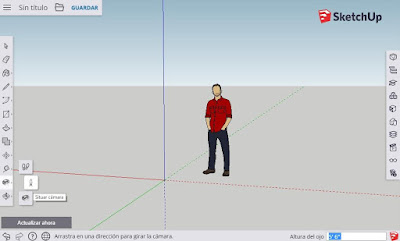
No hay comentarios:
Publicar un comentario